Es bastante probable que contemos con una buena conexión a Internet en nuestra casa. Sin embargo, hay ciertos aspectos que influyen para que nuestra conexión sea lo más rápida y estable posible, especialmente si vamos a jugar online con la consola de Sony. Uno de ellos son los servidores DNS, un término que para muchos será bastante conocido pero que puede que para otros muchos no esté tan claro. Por eso, vamos a mostrar algunos de los mejores DNS para PS4 o PS5 y cómo cambiarlos en nuestra videoconsola.
Hemos hablado en otras muchas ocasiones de qué son los DNS y para qué sirven, sobre todo pensando en la navegación por Internet desde nuestros ordenadores. Sin embargo, hoy en día cada vez son más los dispositivos conectados que tenemos en nuestras casas. Sin ir más lejos, el hecho de que hoy en día se haya popularizado tanto los juegos online, así como sus descargas y actualizaciones.
Por esto mismo, hace que sea muy importante tener una conexión lo más rápida y estable posible para que nuestra experiencia con los juegos sea la mejor posible. En este sentido, pueden jugar un papel importante los DNS. Siempre van a ser un factor importante y, si quieres tener una buena conexión y velocidad de Internet, es un aspecto esencial en ello. Por tanto, vamos a ver qué son exactamente, para qué sirven y las mejores opciones que tendremos para la PS4.
Qué son los DNS y para qué sirven
DNS o Domain Name System es un sistema de nomenclatura jerárquico descentralizado para dispositivos conectados, ya sea a través de Internet o en redes privadas. Este sistema asocia información con el nombre de dominio, es decir, su principal función es traducir los nombres de dominio a una dirección IP. Se trata realmente de una gran base de datos distribuida y jerárquica en la que se guarda la información asociada a nombre de dominio y que es capaz de asociar a sus direcciones IP. De esta forma, cuando escribimos en nuestro navegador el nombre de un dominio, éste se traduce a la dirección IP correspondiente para ir al servidor donde se encuentra y obtener la información solicitada para mostrarla en el navegador.
Para qué usarlos en consolas
Por defecto, cuando contratamos una conexión a Internet con cualquier operador, es la propia compañía la que nos asigna unos DNS por defecto. Sin embargo, se ha popularizado el uso de servidores alternativos, ya que ofrecen ciertas ventajas con respecto a los establecidos por defecto.
En el caso del gaming todos los aspectos que favorezcan y beneficien a la conexión a Internet son interesantes. En estos casos se conectan diferentes usuarios de cualquier parte del planeta a los mismos servidores y las diferencias en la estabilidad y la velocidad de conexión pueden ser brutales. De hecho, algunos juegos aplican unos filtros de entrada para que no puedan acceder aquellos jugadores con conexiones lentas o inestables.
De esta manera, con los servidores DNS alternativos podemos asegurarnos tener una calidad de conexión más que suficiente. Por lo que, como ves, este factor de los servidores DNS es un elemento muy importante ya que, hasta en ciertas ocasiones, suponen una barrera a la hora de jugar a ciertos juegos de manera online con otras personas.
Hay que tener en cuenta que al cambiar de servidor DNS para gaming es un factor que puede mejorar no solo la velocidad de la conexión, también la estabilidad. Incluso, hay servidores que ofrecen funciones extra, como medidas de seguridad para el bloqueo de contenidos que no son adecuados o contra posibles ataques de phishing. Aunque, para que te hagas una idea más clara, en el siguiente punto puedes ver las ventajas.
Ventajas de usar otros DNS alternativos
Entre los diferentes servidores DNS alternativos y los de los operadores podemos decir que existen ciertas diferencias que pueden ayudarnos a que nuestra conexión sea más estable y rápida, pero, además, pueden ofrecernos ciertas funciones interesantes:
- Estabilidad: Los servidores DNS alternativo ofrecen una mayor fiabilidad, estabilidad y mayor tiempo de actividad real. Por ello, si tu proveedor de servicios de Internet no trabaja para mantener sus servidores DNS es posible que las webs tarden mucho en cargar o incluso no respondan.
- Velocidad: Los DNS alternativos suelen ofrecer velocidades de carga superiores. No obstante, esto no se cumple siempre y en la mayoría de los casos dependerá del operador, la ubicación geográfica y otros factores.
- Seguridad: algunos de estos DNS alternativos ofrece protección contra el phishing o páginas con malware, por ejemplo. Sin embargo, debes tener en cuenta que no son la mejor herramienta para ocultar tu ubicación mientras navegas, ya que el DNS es un protocolo sin cifrado.
- Mayor rendimiento: Una DNS de terceros tiende a ser más confiable que el DNS del ISP. Si queremos evitar problemas de navegación y una conexión a Internet generalmente más rápida en la PlayStation 4, se recomienda configurar la conexión a Internet de nuevo y usar servidores DNS rápidos. Hay dos servidores DNS que podemos cambiar: primario y secundario.
- Actualizaciones: Algunos servicios de DNS alternativos suelen actualizar constantemente su base de datos de direcciones IP más rápido que los servidores DNS de la mayoría de los proveedores de servicios de Internet.
- Funciones añadidas:
- Evitar restricciones: Permiten el acceso a dominios bloqueados por geolocalización.
- Control parental: Algunos ofrecen también la posibilidad de crear determinados filtros para proteger el acceso a páginas con contenido no deseado.
- Sin censura web: Podrás acceder a plataformas y páginas webs que, por diversas razones, se encuentren bloqueadas o restringidas. Sin embargo, es posible que esto no siempre sea posible.
- Geolocalización: Algunos servicios de DNS que permiten el acceso a contenido geobloqueado o para compras en un país tercero. No obstante, suelen ralentizar la navegación web por lo que no se debe utilizar de forma permanente.
Dependerá del que escojamos que tengamos unas ventajas u otras, pero generalmente todos ellos nos ofrecen lo anterior, nos ofrecen mejor rendimiento y más seguridad además de mayor velocidad que en otras opciones que utilizamos por defecto. Además, activarlos es sencillo porque son fáciles de configurar. Suelen tener bastantes ventajas estos DNS alternativos, por lo que si disfrutas de uno, ya sabes que te aportará varias características favorables.
Los mejores DNS para PS4 y Ps5
Lo cierto es que hay un gran listado de servidores DNS alternativos entre los cuales podemos elegir los que mejor experiencia nos ofrezcan. En el caso de querer usar servidores alternativos DNS para PS4 y así poder mejorar nuestra experiencia en los juegos a la hora de tener una mejor conexión online, caben destacar los siguientes:
Cloudflare (1.1.1.1 y 1.0.0.1)
Este servicio gratuito de Cloudfare en sociedad con APNIC funciona como servidor recursivo anunciado en el 2018 y que desde entonces es una de las mejores soluciones para quien busca DNS rápidos para sus consolas o uso de internet en general. Es una de DNS las más rápidas según DNSPerf y además destaca porque se centra mucho en la privacidad.
Este servicio tiene una gran velocidad de funcionamiento, no utilizan nuestros datos de ninguna manera, no guardan nuestra IP, cualquier dato que sí guarden desaparece a las 24 horas y nos ofrece unas buenas cotas de seguridad. No tiene ningún servicio extra como si ocurre en otros, pero también se puede utilizar con PlayStation5 (PS5). Puedes encontrarte con más opciones en su modalidad de pago. Sus direcciones iPv6 son 2606:4700:4700::1111 y 2606:4700:4700::1001.
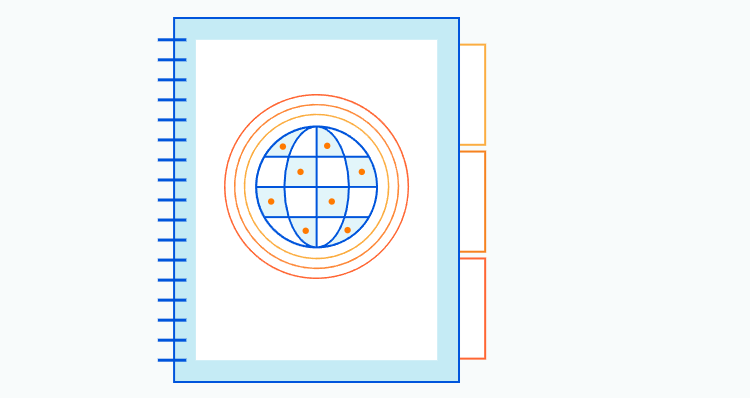
IBM Quad9 (9.9.9.9 y 149.112.112.112)
El servicio operado por la Fundación Quad9, que se encuentra en Suiza y es gratuito, por lo que es una buena solución en lugar de los que te ofrece tu proveedor de servicios de internet. Aunque solo está activo desde 2016, ya es uno de los más usados de los mejores. Ha sabido en poco tiempo llegar a donde otros no.
No es igual de veloz que otros, como los otros que mencionamos como principales, pero sí que tiene varios extras de seguridad muy interesantes como protección contra dominios maliciosos y métodos de whitelisting para asegurar una navegación sin problemas. Bloquea las búsquedas de nombres de host maliciosos teniendo en cuenta una lista de amenazas actualizada con frecuencia para tu mayor seguridad. Así, te protegerás mejor ante phishing y otros ataques de internet.
Casi no guarda información nuestra, solamente algunos logs que aseguran que solo es para uso interno. La privacidad no es total, pero se acerca. Al igual que sucede con los servidores anteriores, Quad9 también es una buena opción para PS5 para mejorar tu experiencia de juego en las consolas de última generación. Este tema de la privacidad es algo relevante en Internet, ya que no debería de haber ningún tipo de problema, pero siempre puede haber cierta información importante que debe ser resguardada. En este caso, IBM Quad9 te protege bastante en lo que a seguridad de la información se refiere.
Google (8.8.8.8 y 8.8.4.4)
Desde 2009 Google también ofrece un DNS orientado hacia usuarios poco expertos en estos lares. Es un sistema que borra la IP transcurridas 24 o 48 horas. Tiene protección contra algún tipo de ataque para garantizarnos una navegación segura y sin problemas. Es uno de los más completos y también considerado de los más rápidos, además es compatible también con PS5.
Ofrece una buena velocidad de respuesta en las peticiones, lo que es imprescindible en los juegos. Al visitar una web no se genera una sola petición web, sino que en función de los contenidos pueden ser varias y esto requiere tiempo porque este se incrementa si tu servidor es lento o se encuentra saturado. Por eso, los de Google son una excelente solución.
Sus servidores se han actualizado con la última tecnología con grandes bases de datos capaces de indexar la mayoría de las webs y actualizar la información con frecuencia, por lo que nos mandan al servidor más cercano a nuestra localización. Es necesario saber que la velocidad depende de nuestra ubicación, ISP y red. Por otro lado, nos permiten saltarnos restricciones de acceso a webs o servicios con prohibiciones o censuras, algo especialmente importante si queremos estar informados y a lo que podemos sacar más provecho en conexiones a internet que en la consola, pero también es a valorar.
Además, se actualizan constantemente para mejorar su estabilidad y seguridad, siendo capaces de combatir los diferentes ataques que suelen producirse en cada momento y que podrían afectar al rendimiento de nuestra red o experiencia de juego. Por eso, pese a los años que lleva funcionando es capaz de protegernos de los ataques actuales. Aunque de que estas cuatro serían las más rápidas, lo cierto es que hay que tener en cuenta que las de Google son las que ofrecen una menor privacidad. En principio todos los servidores DNS alternativos que estamos mencionando para PS4 también son compatibles y una buena opción para utilizarlos en la consola de quinta generación (PS5). La PS5 suele aportar este tipo de ventaja, que muchas cosas de la PS4 (generación anterior) sirve para la PS5. Ya sean juegos, servidores DNS, mandos, etc…
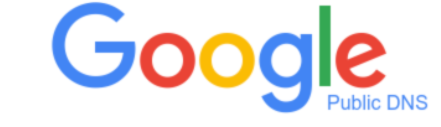
OpenDNS Home (208.67.222.222 y 208.67.220.220)
Este servidor abierto y gratuito nos proporciona las direcciones para usar sus servidores en lugar de los de los que tenemos con nuestro proveedor de internet para mejorar la velocidad de uso. Además, es una excelente solución para evitar los cortes de red que afectan a la experiencia de juego.
Desde 2005 lleva siendo uno de las principales DNS. Pertenece al grupo Cisco y sus principales características son la velocidad, el bloqueo de webs de phishing, protección contra el robo de identidad, más de 50 categorías de filtrado de webs y los tipos de filtros personalizables que nos ofrece en su modalidad gratuita, más que suficiente para la mayoría de usuarios comunes. También ofrece protección para la navegación de niños.
Asimismo, hay soluciones para pequeñas y grandes empresas. Tenemos opciones de pago que nos otorgan facultades extra que no tiene la versión gratuita. También es considerado uno de los mejores servidores DNS para PS5.
Verisign Public DNS (64.6.64.6, 64.6.65.6)
Verisign destaca por sus productos y es una empresa de confianza a la hora de obtener este servicio. Cuenta con características superiores a nivel de estabilidad y seguridad. Además, te garantizas de que no van a vender tus datos a una compañía de terceros orientada a anuncios ni a ninguna otra. Promociona sus características superiores de estabilidad y seguridad, además del hecho de que no venden datos de usuarios a ninguna compañía de terceros orientada a anuncios.
Uno de sus principales atractivos es su velocidad de conexión, que te permitirá jugar más rápidamente con tu consola que las que tenías por defecto, además de una experiencia muy buena cuando lo uses tanto en tu consola como en otros dispositivos, por lo que puede ser una buena solución para tu PlayStation. Otro de sus principales puntos diferenciadores con todas las ventajas que proporciona es que es un servicio gratuito. Si eres una persona que está muy habituada a jugar a videojuegos de manera online, este servidor es una garantía de éxito porque no vas a tener problemas en los aspectos básicos y fundamentales a la hora de conectarte a Internet. Lo más probable es que satisfaga todas tus demandas y necesidades.

Otros servidores DNS alternativos
Ahora bien, estos son otros servidores alternativos que también podemos probar, aunque los más recomendados sean los cuatro destacados anteriormente. A continuación, te mostramos otras DNS que podrías probar para potenciar la conexión a Internet de tu PS4:
- Level3 – 209.244.0.3 y 209.244.0.4
- WATCH – 84.200.69.80 y 84.200.70.40
- Comodo Secure DNS – 8.26.56.26 y 8.20.247.20
- GreenTeamDNS – 81.218.119.11 y 209.88.198.133
- SafeDNS – 195.46.39.39 y 195.46.39.40
- OpenNIC – 96.90.175.167 y 193.183.98.154
- SmartViper – 208.76.50.50 y 208.76.51.51
- Dyn – 216.146.35.35 y 216.146.36.36
- FreeDNS – 37.235.1.174 y 37.235.1.177
- Alternate DNS – 198.101.242.72 y 23.253.163.53
- DNS – 77.88.8.8 y 77.88.8.1
- UncensoredDNS – 91.239.100.100 y 89.233.43.71
- Hurricane Electric – 74.82.42.42
- puntCAT – 109.69.8.51
- Neustar – 156.154.70.1 y 156.154.71.1
- Fourth Estate – 45.77.165.194
- CleanBrowsing – 185.228.168.9 y 185.228.169.9
- UltraDNS Family – 156.154.70.3 y 156.154.71.3
- Fourth Estate: 45.77.165.194
- DNS0.eu: 193.110.81.0 y 185.253.5.0
Comprobar los mejores DNS con DNS Benchmark
DNS Benchmark consiste es una ligera y pequeña app pensada para Windows que no requiere instalación en que podrás entrar en su web y dar a Download Now debajo de su vista previa. Cuando la abras, podrás ir a Nameservers para ver la lista de servidores DNS. Ahí das a Run Benchmark para analizar los DNS desde tu propia conexión. Se hará la prueba y verás sus resultados. Podrás conocer así cuáles son los DNS más rápidos en el momento y de acuerdo a ti para poder aprovecharlos para optimizar la velocidad de conexión de tu consola.
Si no sabes cuál de las DNS que te comentamos es mejor, no lo tienes claro tras haber probado las que te hemos comentado o estás buscando nuevas opciones, prueba esta sencilla app que te puede dar algunas ideas, aunque no te sorprendas si sus mejores opciones son las que te hemos indicado anteriormente.
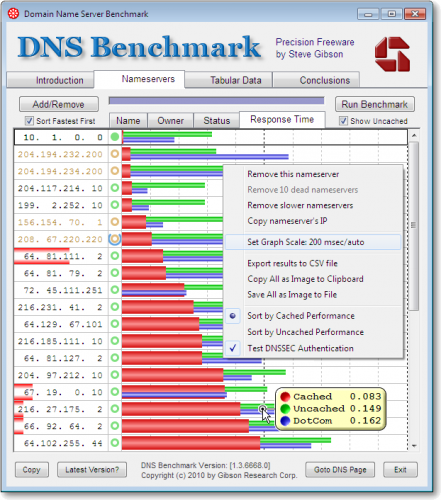
Cómo cambiar los DNS en nuestra videoconsola
Cambiar los servidores DNS en la PS4 no representa una amenaza para los juegos, aplicaciones o archivos y carpetas. Es totalmente seguro. Sin embargo, se recomienda que, al elegir el servidor DNS que vamos a usar, solo elijamos empresas seguras y con antecedentes limpios. La mayoría de la gente usa los servidores DNS de Google ( 8.8.8.8 y 8.8.4.4 ), pero otras compañías como Cloudflare y OpenDNS también son fiables.
Está claro que la primera clave de esto es saber elegir correctamente o, incluso, probar con diferentes DNS con el objetivo de conseguir encontrar el que mejor conexión nos ofrezca en todo momento. Además de que cambiarla en la PlayStation 4 no nos dará ningún tipo de problema.
En PS4
Si quieres tener una mayor estabilidad de conexión, además de mejor tiempo de actividad real y fiabilidad, entonces puedes probar a cambiar los DNS en PlayStation 4. Además, no te preocupes por la seguridad, ya que estos conseguir ofrecer una mayor protección frente a los ataques. Por lo que es otro punto importante que debes valorar a la hora de modificarlos manualmente en la consola de Sony.
Una vez nos hemos decidido por alguno de los DNS para PS4, lo siguiente que debemos hacer es dirigirnos a nuestra videoconsola y seguir estos pasos que se muestran a continuación:
- Entramos en Ajustes.
- A continuación, navegamos hasta la opción Red > Configurar conexión a internet.
- Ahora, elegimos entre WiFi o cable, según como tengamos conectada nuestra PS4 a Internet.
- Mantenemos la opción Dirección IP como está (automático) y en DHCP seleccionamos la opción No especificar.
- En Ajustes DNS seleccionamos la opción modo manual.
- Ahora veremos que podemos modificar tanto la DNS primaria como la secundaria. Ahí es donde tendremos que introducir las direcciones del servidor elegido del listado de arriba.
- Por último, reiniciamos el sistema para que se apliquen los cambios.
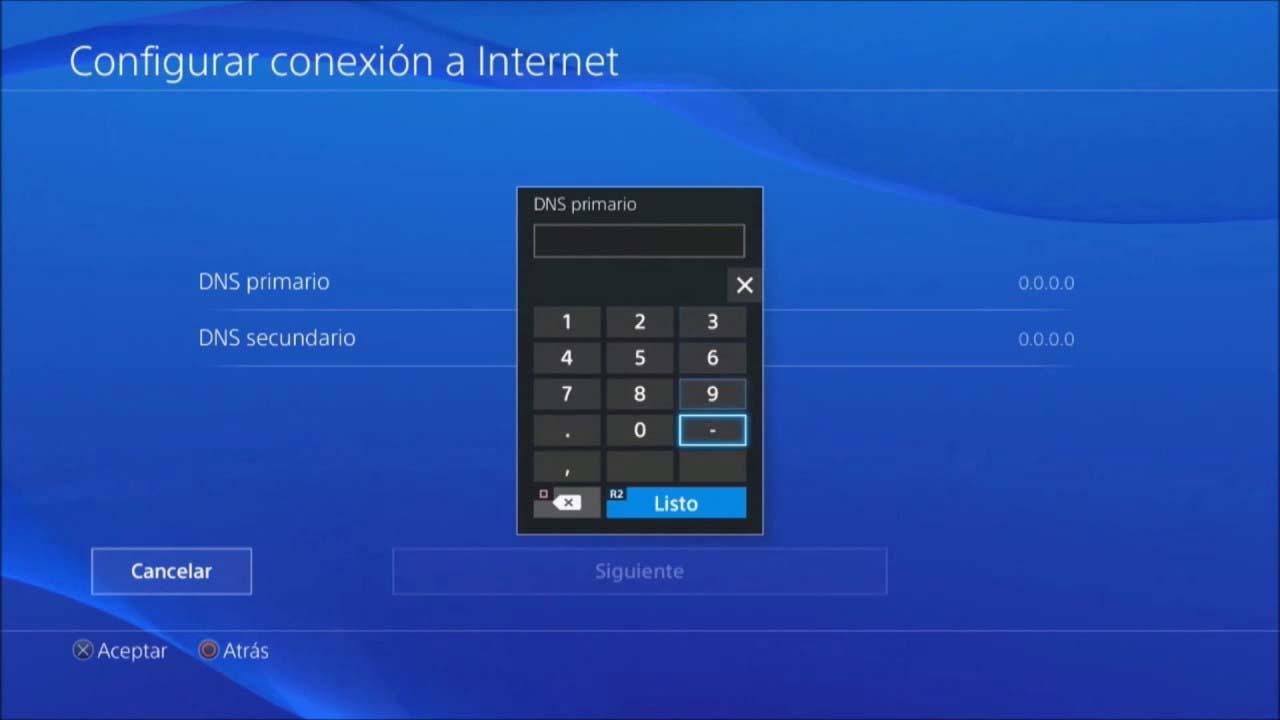
En PlayStation 5
En el caso de PS5 la ruta es muy similar, aunque hay algunas diferencias debido al cambio de interfaz de la anterior videoconsola de Sony a la actual. Para que no te pierdas en el proceso también te lo explicamos paso a paso:
- En primer lugar, accede al menú de ajustes, que podrás identificar a través del icono del engranaje que se encuentra en la parte superior derecha de la pantalla, justo al lado de foto o avatar de usuario.
- Una vez dentro entra en Ajustes, y accede a la sección de Red.
- Dentro de Red, de nuevo entra en Ajustes, y ve hasta las opciones de Configurar conexión a internet. Aquí aparecen todas las conexiones disponibles, así como otras redes encontradas a las que te has conectado en algún momento.
- Si haces scroll hacia abajo del todo verás la sección Otros, donde tendrás que elegir configurar manualmente.
- Aquí puedes elegir si usar un cable de red LAN o usar WiFi, tendremos que hacerlo en ambos ya que son ajustes independientes.
- Dentro de cada uno de estos apartados verás que los ajustes de DNS aparecen por defecto en automático, por lo tanto, elige cambiar a manual.
- Ahora podemos establecer DNS primario y secundario.
Por último y antes de seguir, puedes salir hasta el apartado Red, y en Estado de conexión comprueba que todo está bien. Igualmente, puedes darle a la opción de Probar conexión de Red, y se iniciará una prueba que nos dará como resultado todos los datos de la conexión, así como la velocidad de carga y descarga.
Ten en cuenta que hay distintas configuraciones para las conexiones que puede modificar de manera manual. Aunque, también está la alternativa de dejarlo en automático para que no tengas que hacer nada. Una vez que completes este proceso, no hace falta hagas nada más. Y todo porque se conectará por sí solo.
Cómo solucionar error de red
No obstante, en algún que otro momento podremos habernos equivocado a la hora de modificarla o, también, podría ser un fallo de la red. Por tanto, en el caso de que se produzca un error porque la respuesta del servidor DNS se ha retrasado o sea inestable estos son los pasos que debes seguir:
- En primer lugar, reinicia tu PlayStation 4.
- Reinicia también el router para actualizar la conexión a la red.
- Accede en la consola a Ajustes.
- Tocamos sobre la pestaña de Red.
- Dentro de ese apartado, tendremos que pulsar en la opción Probar conexión a Internet y comprueba cuál es el estado de la conexión
- Si en los ajustes de dirección de IP o ajustes de DNS seleccionaste la opción «Manual» al configurar la conexión a Internet, comprueba que el DNS primario y el DNS secundario están configurados correctamente.
Si no responde y dado que las causas del problema pueden proceder de un problema en nuestra conexión o una mala configuración podemos contactar con nuestro proveedor de Internet para que hagan comprobaciones mayores.
¿Cuál es la mejor opción DNS y por qué?
A lo largo del artículo os hemos listado una gran cantidad de DNS, pero no hemos dicho cuál es la mejor. Llegados a este punto vamos a decantarnos por la DNS de Cloudflare 1.1.1.1, para navegar más rápido en nuestras videoconsolas de Sony (y de otras marcas), y los motivos son principalmente do:
- En primer lugar, las DNS 1.1.1.1, más nuevas que las de Google, nos aseguran conexiones más rápidas, y mayor velocidad para jugar online en los servidores de nuestros videojuegos. Para que os hagáis una idea, las DNS 1.1.1.1 trabajan a 14.8 ms, mientras que las DNS 8.8.8.8 (Google) lo hacen a 34.73 ms. Y las que vienen por defecto con nuestro operador de servicios de internet y telefonía llegan a casi el doble que las de Google.
- La gran mayoría de usuarios se decantan por las direcciones DNS de Google por ser unas de las más populares, fiables, por su rapidez y su supuesta privacidad. Pero lo cierto es que Google se nutre recopilando todo tipo de información de nuestra navegación, ya que estamos haciendo uso de direcciones DNS públicas, que son las del tipo 8.8.8.8 o 208.67.222.222. Sin embargo, tal y como ya hemos mencionado antes, las de Cloudflare nunca almacenan nuestra información, y todos los datos recopilados se borran a las 24 garantizando nuestra privacidad sin llegar a terceros.
Como ya os hemos comentado, necesitaremos una DNS primaria, que será 1.1.1.1, y una secundaria que será 1.0.0.1.
Servidores DNS a evitar
En un principio, siempre y cuando apostemos por un DNS reconocido, no vamos a tener problemas de conexión. Sin embargo, hay varios motivos por los que, entre unas cosas y otras, podemos llegar a tener problemas. Por ejemplo, si nuestro DNS bloquea algunas conexiones (por ejemplo, algunos DNS que bloquean rastreadores), es probable que se bloqueen algunas de las conexiones que se realizan con los servidores de Sony y, entonces, sí que tendremos problemas.
Uno de los que sí realizan este filtrado de datos son SafeDNS, un servidor centrado en la seguridad que filtra todas las peticiones para bloquear todas aquellas conexiones que puedan ser peligrosas para el PC. Igualmente, si tenemos un servidor DNS propio montado en casa, o un filtro que analice las peticiones para bloquear las maliciosas, también tendremos problemas a la hora de conectarnos.
Otras opciones para mejorar la velocidad de conexión
Contar con una buena conexión a Internet en nuestra PS4 puede hacer que la experiencia varíe mucho con respecto a conexiones más lentas o inestables. En este sentido, tal y como hemos indicado anteriormente, podemos tratar de mejorar la velocidad de nuestra conexión echando mano de algunas de las DNS mencionadas, sin embargo, hay otros detalles no menos importantes y que debemos tener en cuenta.
De esta manera, cuando vayamos a crear nuestro Ultimate Team en FIFA 21 contra un adversario que está ubicado en el sudeste asiático, jugar una partida a Fortnite con 99 rivales repartidos por el globo o en una partida de LoL, evitaremos problemas de velocidad y estabilidad. También para los problemas que provoca una latencia (el tiempo de respuesta del servidor, se mide en milisegundos) demasiado alta, los DNS alternativos y cualquier otra configuración que ayude a mejorar la conexión pueden reducirla.
Cuando jugamos online en una partida con muchos rivales y compañeros de equipo, como CS:GO o Call of Duty, podemos sentir que la acción se congela, o que las acciones que generamos con el mando van con cierto retardo. Además de incómodo, es probable que perdamos la mayoría de partidas en estas condiciones. Por eso mismo, es importante sabes otras opciones con las que conseguiremos que el Internet de la consola de Sony sea más estable y mejor.
¿Cable o WiFi?
Ni que decir tiene que la conexión a Internet de nuestra PS4 mejorará considerablemente si lo hacemos a través de cable en lugar de hacerlo de forma inalámbrica. El principal inconveniente de esto es que, obviamente, necesitaremos contar con el router cerca de la consola de Sony para que podamos conectarla por cable. Por lo tanto, si no tenemos demasiado lejos la videoconsola del router, lo mejor será conectarla a través de cable. En caso contrario, podemos valorar la opción de colocarla en otro lugar que nos permita realizar una conexión física.
En el caso de que no nos quede más remedio que conectar la PS4 (o PS5) a Internet de forma inalámbrica debemos tener en cuenta que la red 5 GHz es la mejor opción si el router y la consola se encuentran en la misma habitación y no hay interferencias. Si están en lugares diferentes tendrás que probar el rendimiento de la red 5 GHz y la de 2,4 GHz para ver cuál es mejor, porque el WiFi 5, aunque ofrece menor pérdida de rendimiento, es más sensible a las interferencias y las paredes. Por lo que, en estos casos, deberemos probar la conexión WiFi que mejor nos vaya en todo momento y en cualquier situación.
Tipo de NAT
Otro aspecto a tener en cuenta a la hora de mejorar la conexión en nuestra PS4 es el tipo de NAT que tenemos. Es probable que, al iniciar un grupo o party hayáis tenido problemas de NAT. Básicamente, se trata de un mecanismo de traducción de direcciones de red que permite la transferencia de datos entre dos routers y que, por lo tanto, mejora la conectividad cuando jugamos online con alguien.
Es un dato que podemos ver en la configuración de nuestra conexión y que puede afectar al juego online por la apertura o cierre de determinados puertos. Generalmente lo encontraremos en el apartado de configuración avanzada en el palen de ajustes del router.
Puertos a abrir PS4
- Puertos TCP: 80, 443, 5223 y 10070 – 10080
- Puertos UDP: 3478, 3479, 3658 y 10070
Además, nunca está de más hacer un test de velocidad de nuestra conexión, ya que puede haber alguna mala configuración o fallo en la instalación o a nivel de hardware que no nos esté dando la oportunidad de aprovechar al máximo la velocidad que nos ofrece nuestra conexión.
DMZ
Para añadir una PS4 a la DMZ del router para tener salida directa a Internet es necesario que tengamos a mano dos configuraciones de nuestra consola (dependiendo del modelo de router que utilicemos). Estas son la dirección IP de la PS4 (preferiblemente configurada de forma estática, para evitar problemas de cambio de IP) y la MAC de nuestra consola.
Debemos tener en cuenta que la IP y la MAC de la tarjeta de red Ethernet, del Wi-Fi de 2.4 Ghz y del Wi-Fi de 5 Ghz son diferentes, por lo que debemos asegurarnos de tomar nota de los datos correctos.
Una vez que tenemos ya los datos de nuestra consola, el siguiente paso es ir a la configuración de nuestro router para configurar la DMZ (zona desmilitarizada). Cada router es distinto, por lo que no existe una guía universal para hacer esto. De todas formas, los pasos a seguir para la configuración de la DMZ de la mayoría de los routers son muy similares. El apartado del DMZ se suele encontrar cerca del apartado de NAT o de abrir los puertos, incluso en el apartado de seguridad del router.
Dentro de este apartado, lo único que debemos hacer es introducir la IP o la MAC del dispositivo que queremos incluir en esta zona y listo. A continuación, reiniciamos el router y cuando vuelva a arrancar y nuestra PS4 se vuelva a conectar a la red estará ya dentro de esta DMZ, teniendo acceso directo a Internet.
Actualiza el firmware de la consola
Uno de los problemas a los que nos podemos enfrentar si todo lo demás falla nos lo vamos a encontrar en el firmware de nuestra consola. Una PlayStation 4 sin actualizar puede ser perfectamente el problema que estamos teniendo a la hora de usarla para jugar online o para descargar cosas de Internet. Es muy importante que siempre tengamos nuestra consola con el último firmware disponible, algo que nos asegurará no tener problemas de este tipo en caso de, como decimos, todo lo demás falle.
Tenemos varias formas de actualizar nuestra consola, siendo la más cómoda la de actualizarla desde la propia PlayStation. Para ello, lo único que deberemos hacer será irnos al menú de inicio de la PS4 y seleccionar la pestaña de Configuración. Después de hacer esto, tendremos que irnos a actualización del software del sistema, y si existe alguna actualización de firmware pendiente esta se descargará de manera totalmente automática.
Si esta forma de actualizar el firmware de tu consola falla tienes una alternativa para la que necesitarás una memoria USB y acceso a un ordenador. Si quieres actualizar tu consola siguiendo esta forma, te damos todos los pasos a seguir a continuación:
- En un ordenador con una memoria USB introducida, crea una carpeta que se llame PS4
- Dentro de esta carpeta, a su vez, otra que se llama UPDATE
- Descarga el archivo que puedes encontrar en este enlace y guárdalo en la carpeta UPDATE
- Conecta la memoria USB a tu consola PS4
- Inicia la consola en modo seguro, es decir, pulsando y manteniendo el botón de encender hasta que se escuchen dos pitidos
- Selecciona la 3.ª opción que verás: Actualizar software del sistema
- Elige actualizar desde dispositivo de almacenamiento USB
Otras consideraciones a tener en cuenta para mejorar la velocidad
A lo largo del artículo te hemos ido explicando todas las herramientas necesarias para mejorar la velocidad de conexión en nuestra PS4, centrándonos sobre todo en el ámbito DNS, pero todavía quedan algunas consideraciones a tener en cuenta:
- Si no tienes posibilidad de usar un cable de red para conectar tu PS4 al router (pese a que existen de todos los tipos y longitudes), y no te queda otra que conectarte por medio de WiFi, es recomendable que uses un repetidor o amplificador de señal. Con estos dispositivos conseguiremos que mejore la conexión en determinados puntos del hogar si la señal es débil. Además, hay una gran variedad de repetidores y amplificadores, que se conectan directamente a la red eléctrica, que podemos configurar con el móvil, desde un PC, etc.
- Algo habitual en los ordenadores, pero no tanto en PS4, aunque también influye de forma negativa en nuestra velocidad de conexión es el uso de aplicaciones en segundo plano. En PlayStation por ejemplo podemos tener sonando Spotify, o usar Twitch para retransmitir nuestra partida sin ir más lejos. Cuantas más tengamos abiertas, peor conexión tendremos. Si es posible, trata de cerrarlas todas para que no consuman ancho de banda.
- Por último, limita el uso de dispositivos simultáneos. Si quieres que tu conexión a PS4 sea óptima, y estás teniendo problemas, sería interesante que al mismo tiempo no estés usando el PC, móvil o smart TV para ver series o pelis en streaming, y mucho menos para descargar archivos.
- Utiliza un operador que te dé IP española. Algunas compañías comprar direcciones IP a otros países, y se las asignan a los usuarios. En PC esto puede dar lugar a que, por ejemplo, algunas páginas aparezcan en otros idiomas, o a que accedamos a contenido diferente al de nuestro país. Pero en el caso de las consolas, la cosa es más complicada. Y lo más probable, si nos conectamos con ina IP de otro país, es que los servidores de Sony consideren que le estamos intentando engañar y nos baneen la cuenta. Y, entonces, nos quedaremos sin nada.
En pocas palabras: debemos tener una conexión por cable (o lo más cerca posible del router), sin otros PCs o dispositivos usando la red, y una buena conexión con IP española para poder conseguir la mejor experiencia posible al jugar.

